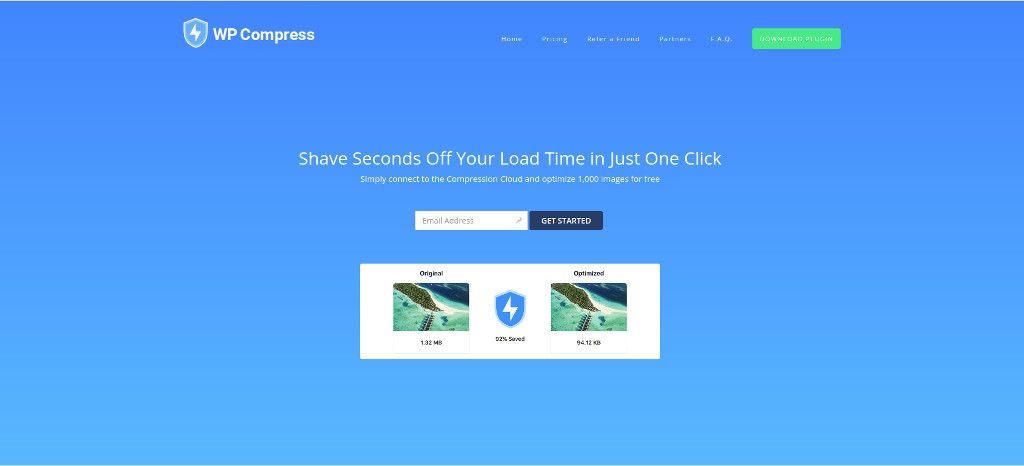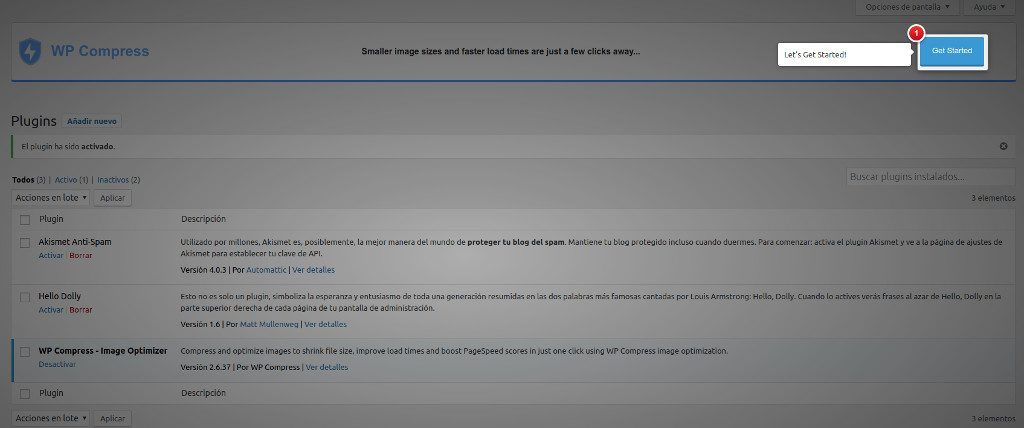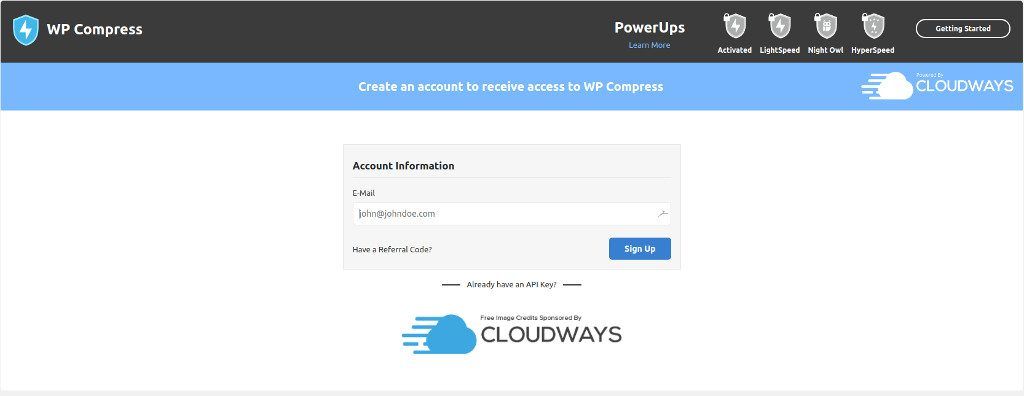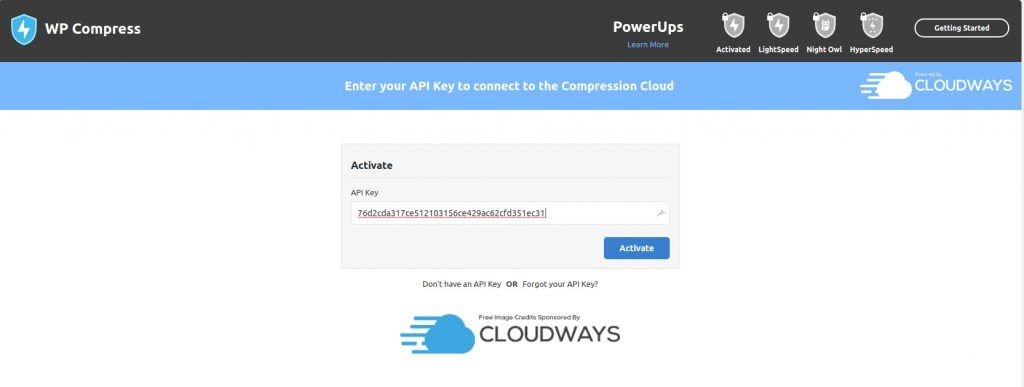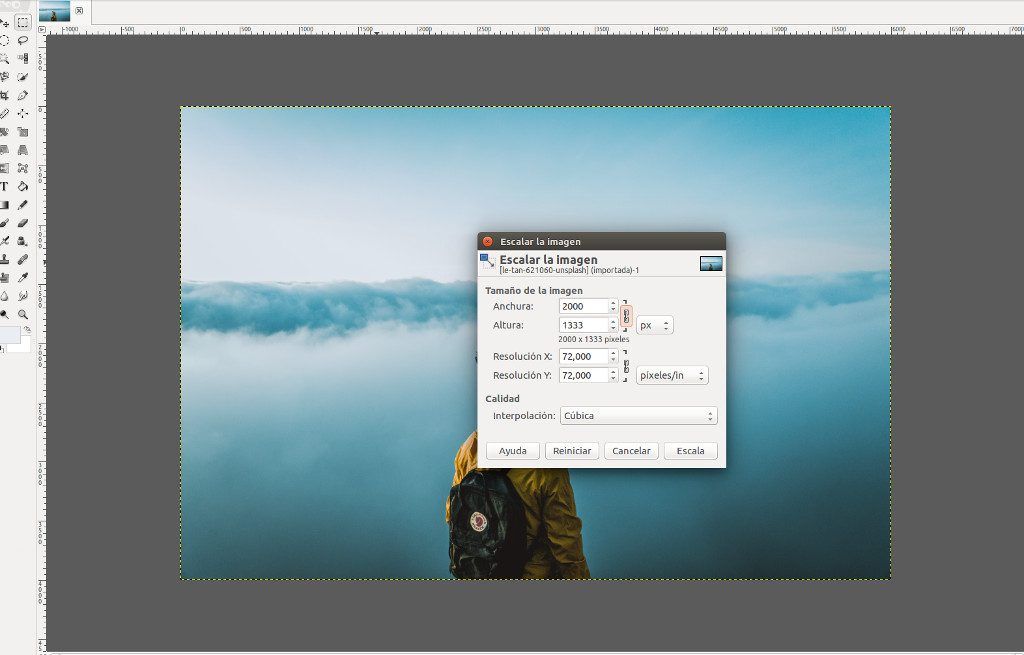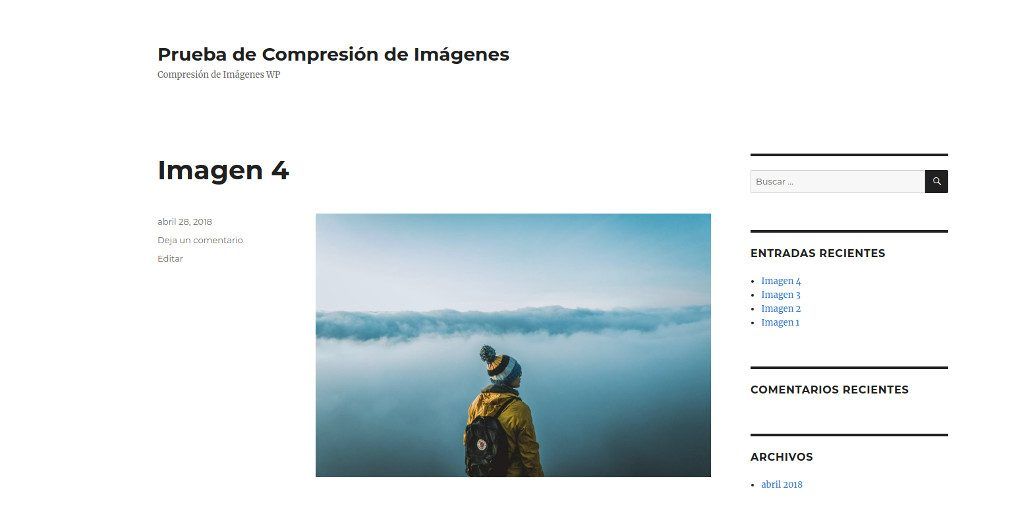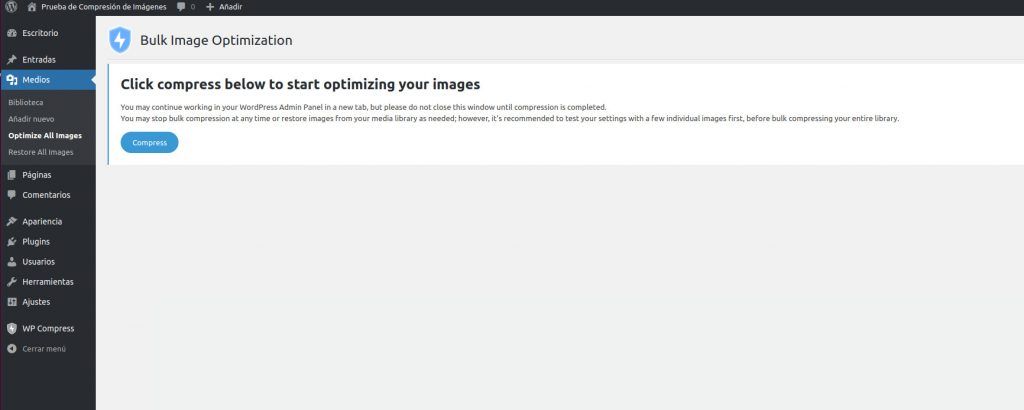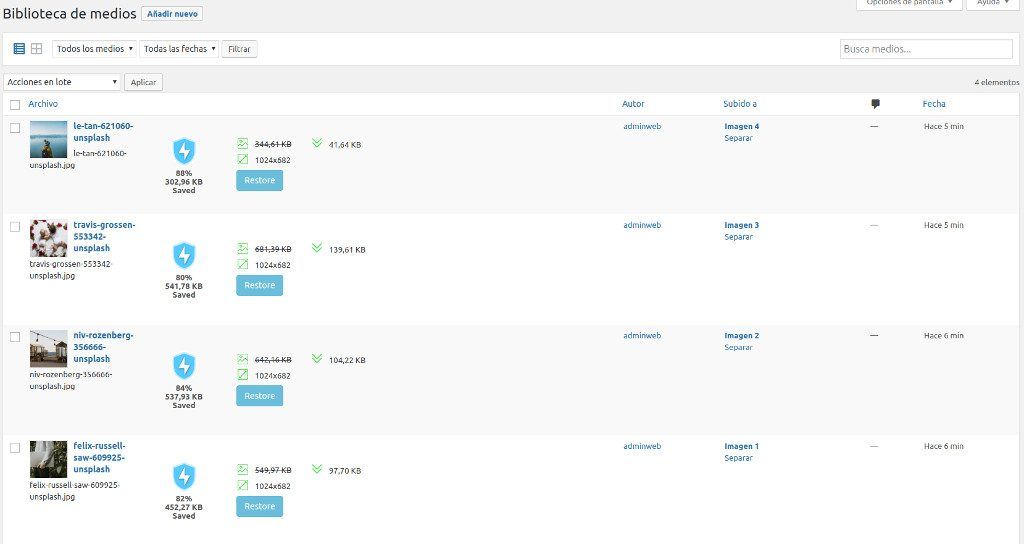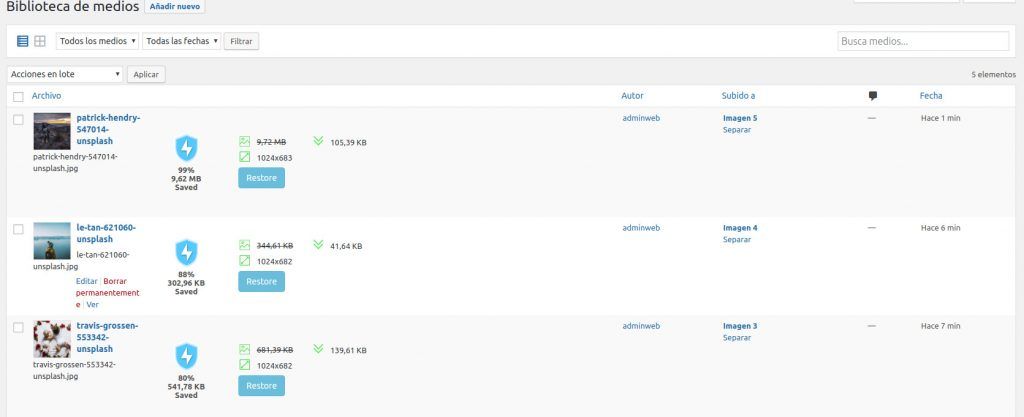Os he hablado varias veces de plugins de compresión de imágenes para WordPress. Os hablé por ejemplo de Imagify o de Optimizador.io o incluso de ShortPixel Hoy os vengo a hablar de un nuevo optimizador de imágenes para WordPress que no está nada mal.
Se llama WP-Compress y ahora os explico como funciona.
WP Compress
WP Compress es un plugin relativamente nuevo. Es de pago (aunque luego os explico como usarle gratis hasta 1500 imágenes) y por ahora en el repositorio de WordPress tiene pocas instalaciones. Aún así lo he visto por ahí y quería probarlo para vosotros.
Como siempre me preparo una instalación de WordPress de prueba limpia e instalo el plugin. Luego me bajo unos imágenes de calidad de Unsplash para ver como se comporta con diferentes tipos de imágenes.
Instalación
La instalación es fácil. Se puede hacer directamente desde la web que antes he mencionado de WP Compress o usando el buscador de plugins de dentro de WordPress. Buscas WP Compress y ahí te sale con poco más de 200 Instalaciones.
Y ahora es como cualquier otro plugin. Instalar y activar.
Cuando lo activas te sale lo siguiente.
Un botón que hace de asistente de instalación.
Como es un plugin de pago y solo quería probarlo he usado una cuenta de correo desechable para darme de alta.
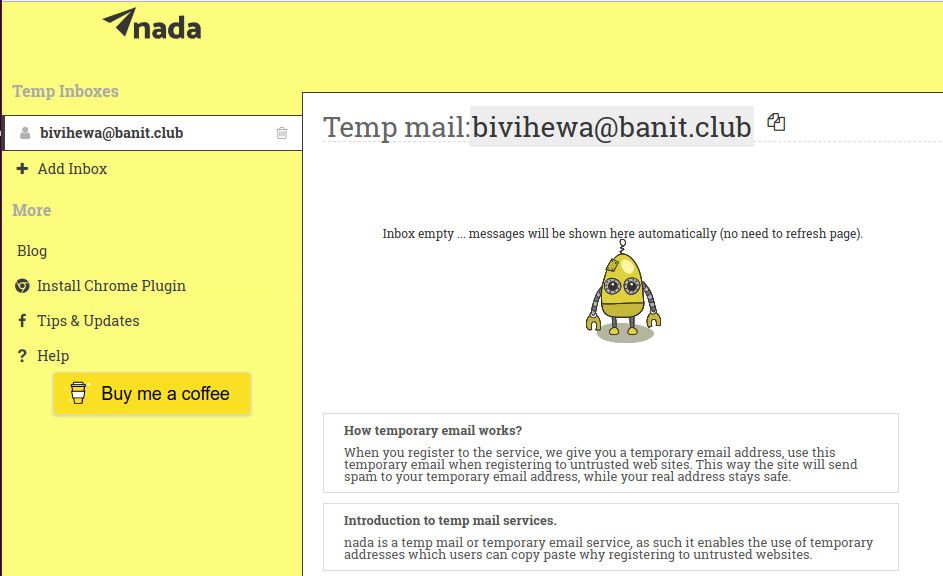
Una vez registrada la cuenta y activada te mandan un correo con la clave de API de activación.
Y ya tienes solo es meter la clave API que te han mandado al correo y ya tienes registrado el plugin.
Y te sale una pantalla de este tipo.
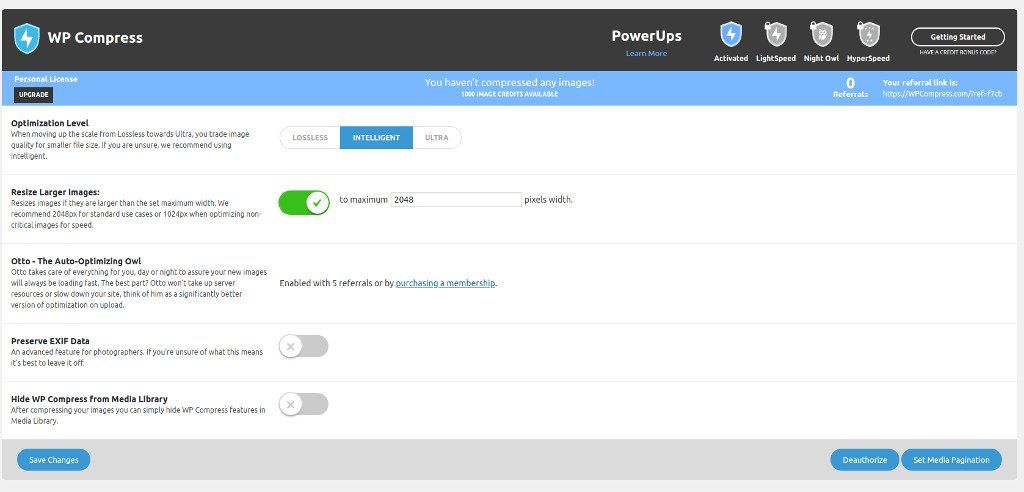
Opciones
Como podéis ver en la anterior pantalla el plugin tiene las opciones normales de este tipo de plugins. Por un lado el nivel de compresión que puede ser :
- Lossless (Mínima compresión)
- Intelligent (Compresión óptima)
- Ultra (Máxima compresión).
A medida que le metemos más compresión la pérdida de calidad es mayor.
Además tiene una opción que me gustaría ver más en este tipo de plugins que es el redimensionado de la imagen. WP Compress te permite redimensionar al ancho que quieras (y lo puedes configurar). Es un detalle que me gusta bastante.
Luego hablan de un servicio llamado Otto que para que se active tienes que tener 5 referidos. Investigaré más este tema.
Aparte de lo anterior tiene la opción de preservar los datos EXIF de la imagen (no se para qué porque es lo primero que se quita pero aún así te da la opción). Y te da la opción de ocultar las opciones de WP Compress después de que se haya comprimido la imagen.
Pruebas
Como podéis ver la versión gratuita solo te permite comprimir 1000 imágenes. Pero si entras este Código : «CLOUDWAYS» de la Empresa CloudWays (algún día os tengo que hablar de este servicio. Es un enlace de afiliado. Podéis daros de alta con él y así encontrareis más tutoriales como este).
Tenéis que meter el código ahí y así os actualiza la cuenta a una cuenta superior y con más imágenes.
De hecho si miráis la imagen yo ya lo activé y tengo 5000 imágenes para usar.
Una vez mejorada la cuenta empecé a crear entradas con unas imágenes descargadas de Unsplash.
Reescalé las imágenes a 2000 píxeles de anchura (quería comprobar si el plugin las reescalaba) con GIMP y las exportaba con el 90 % de la calidad (que el plugin las comprima)
Cree unas cuantas entradas con varias imágenes para luego ver como se comportaba el plugin.
Una de ellas la dejé a su tamaño original para ver como se comportaba el plugin con una imagen grande y a ver si me la reescalaba.
Compresión
Lo que si me di cuenta cuando probaba WP Compress es que no comprimía las imágenes al subirlas (igual tenía algo mal configurado). Así que me fui a la sección de medios de WordPress y me habían aparecido un par de menus nuevos : Optimize all Images y Restore all Images.
Como yo quería optimizar le dí a Optimize all images y me salió esta pantalla.
Después de dar al botón de Compress el plugin empezó a optimizar las imágenes y al terminar me sacó un resumen. Había conseguido una ganacia del 83 % sobre el peso de las imágenes y me había ahorra 1,79 MB (que no está nada mal). Eso con la configuración Intelligence que no tiene excesiva pérdida de calidad.
Y la biblioteca de medios de WordPress tenía otro aspecto. Desde la biblioteca te mostraba información de la compresión de cada una de las imágenes. Que las había reescalado e incluso te permitía hacer una vuelta atrás a la compresión de la imagen.
Como ya comenté antes quería probar el plugin con una imagen que no había sido reescalada y que estaba en su peso y tamaño original. Aquí podéis ver los resultados. Una compresión brutal. WP Compress había estado a la altura.
Conclusión
La verdad es que WP Compress me dejó un buen sabor de boca. Incluso hice luego la prueba de comprimir las imágenes con otros plugins y WP Compress conseguía mejores resultados.A mucha gente le echará para atrás que sea de pago. Pero con el cupón de 5000 imágenes que os he dado yo creo que os da para probar en profundidad el plugin y ver si os vale la pena comprar una de las opciones de pago (que van según el número de imágenes). Espero que os haya gustado esta prueba de WP Compress y si lo probáis estamos deseando que nos contéis la experiencia en los comentarios. Y si la entrada os ha gustado espero que la compartáis en vuestras Redes Sociales. Gracias por Adelantado